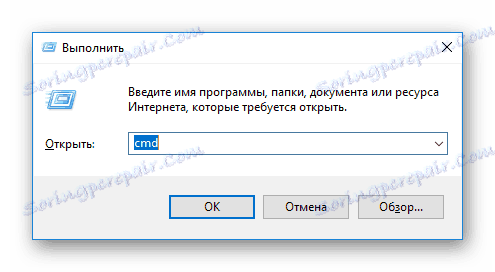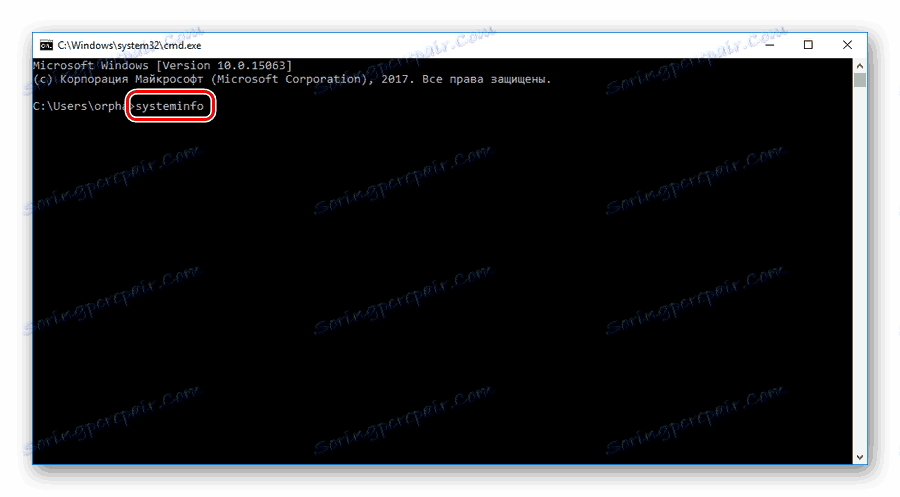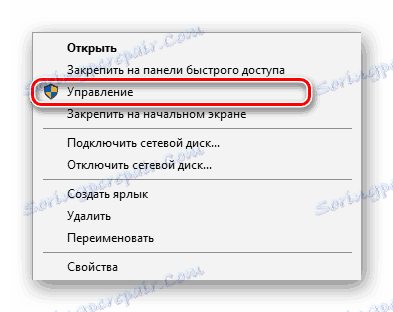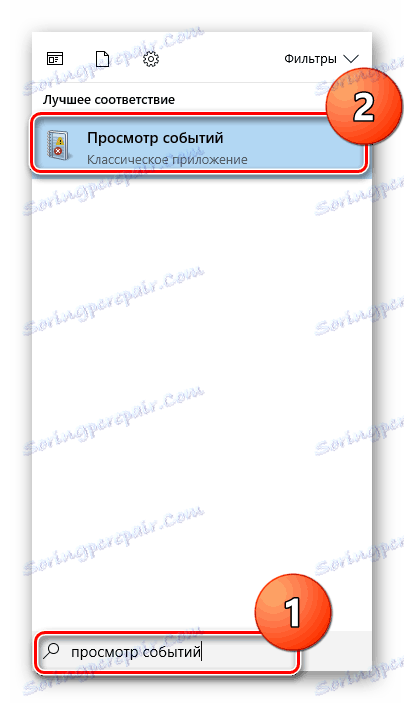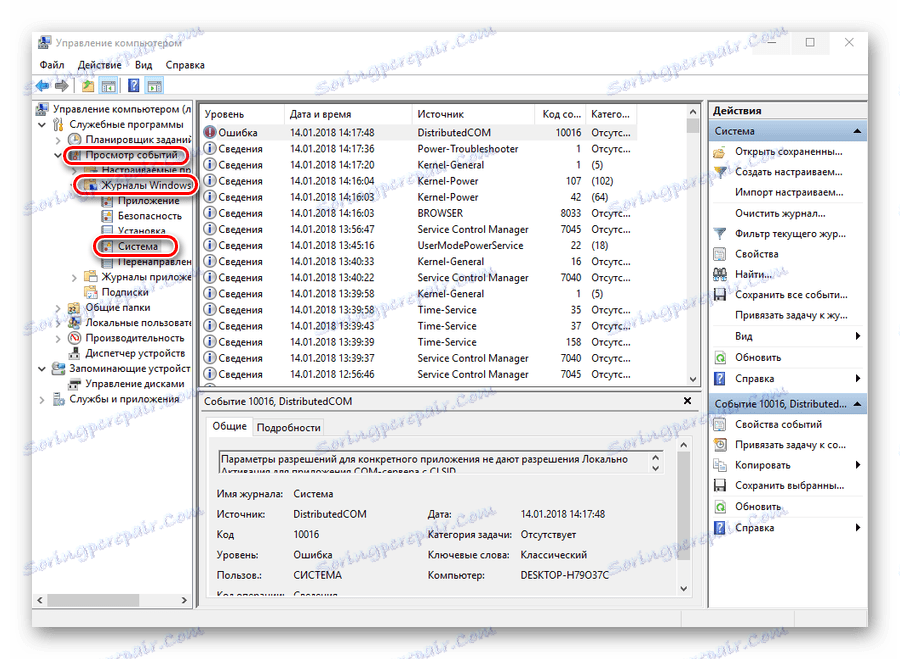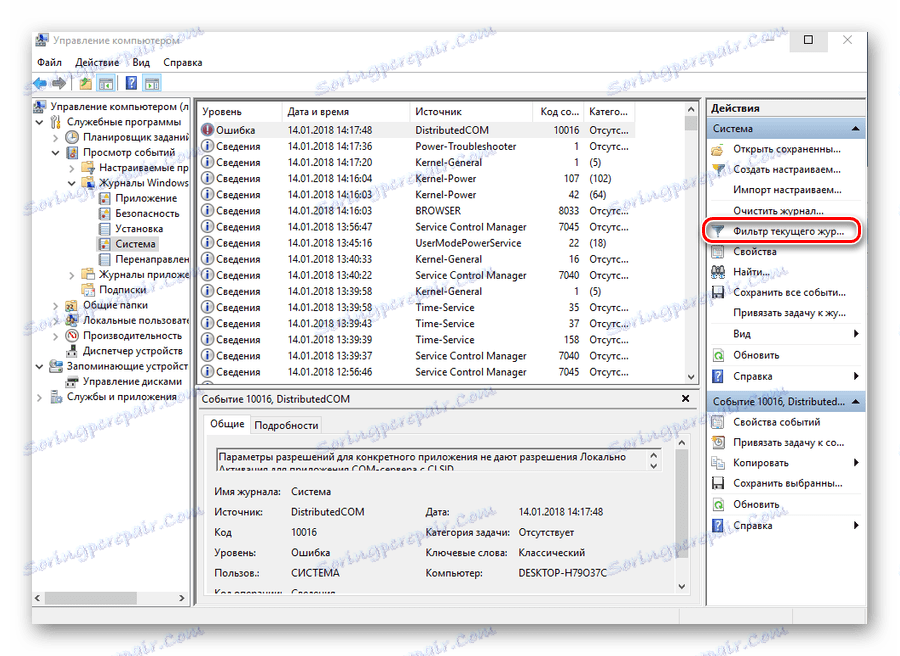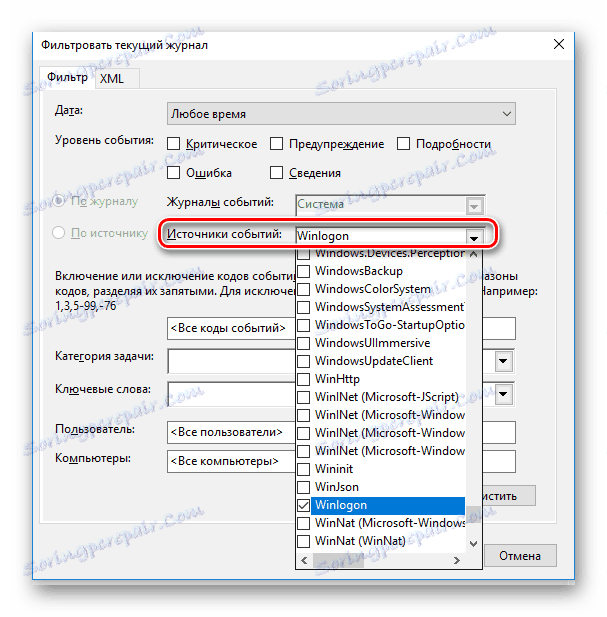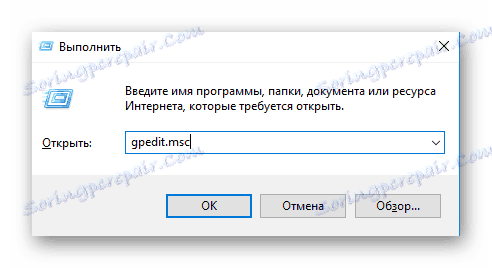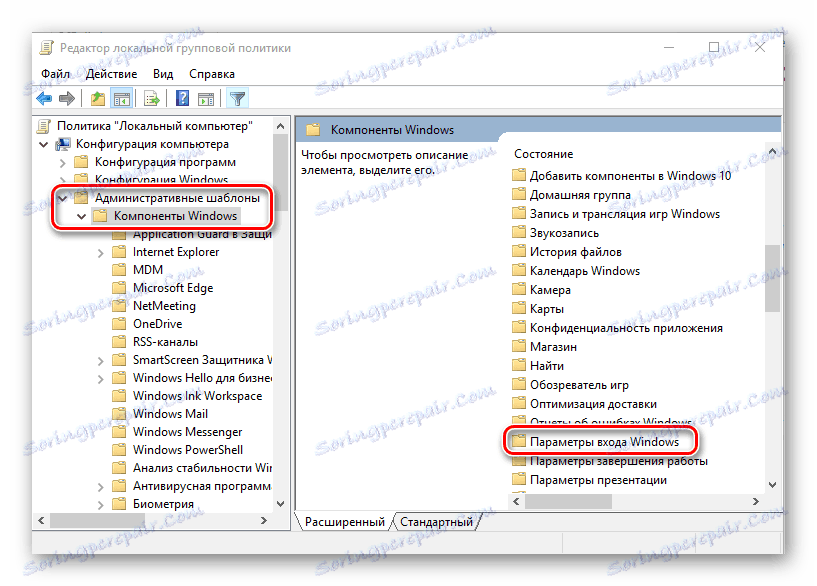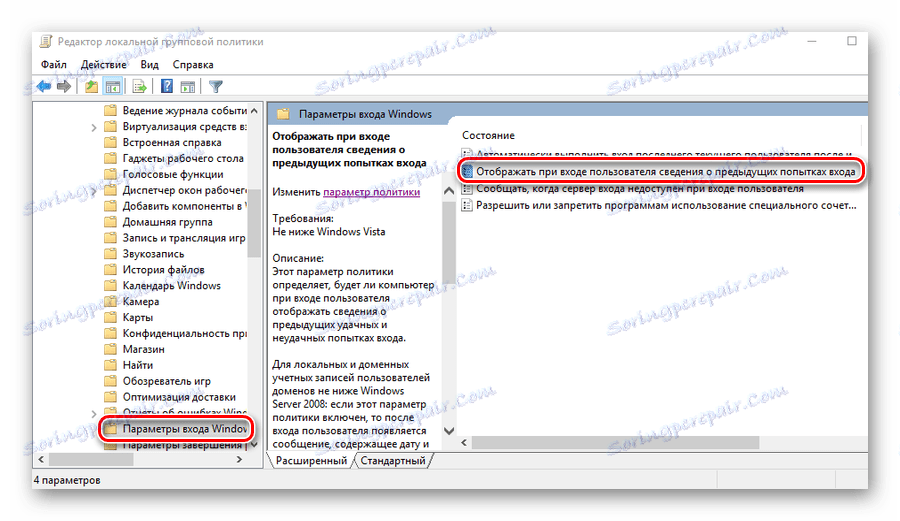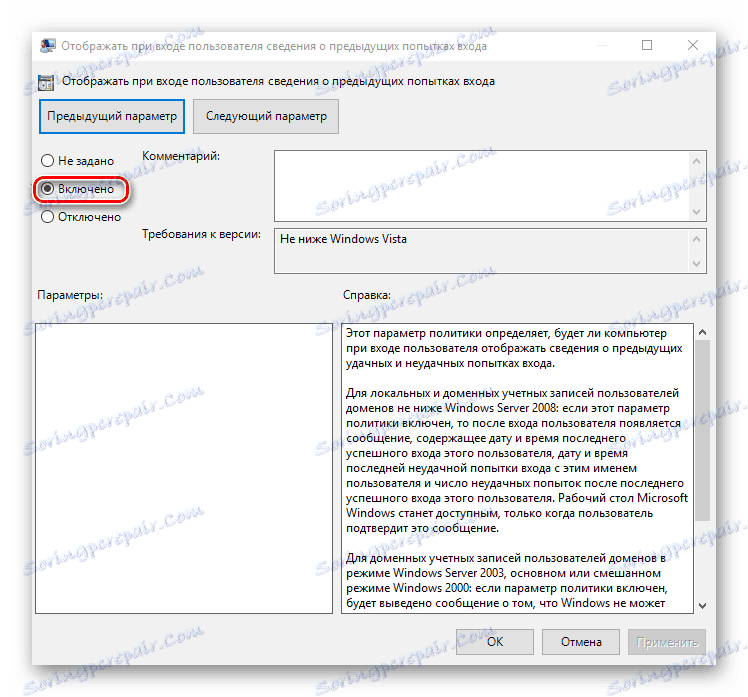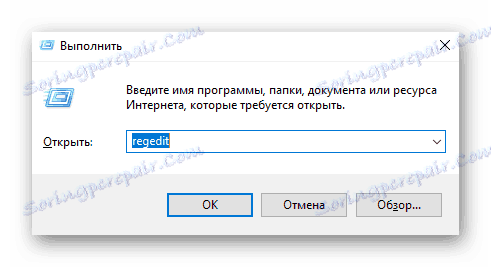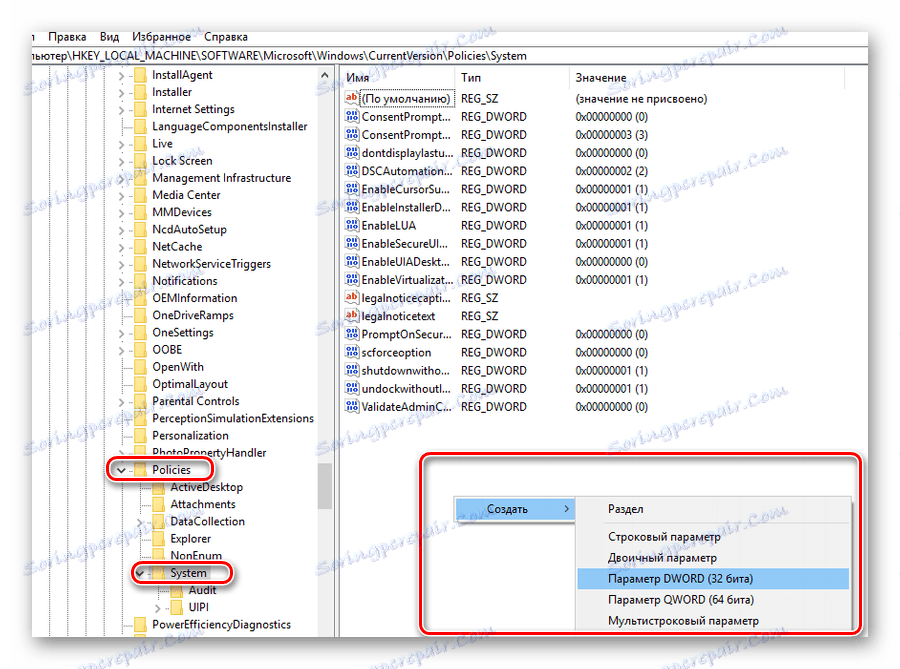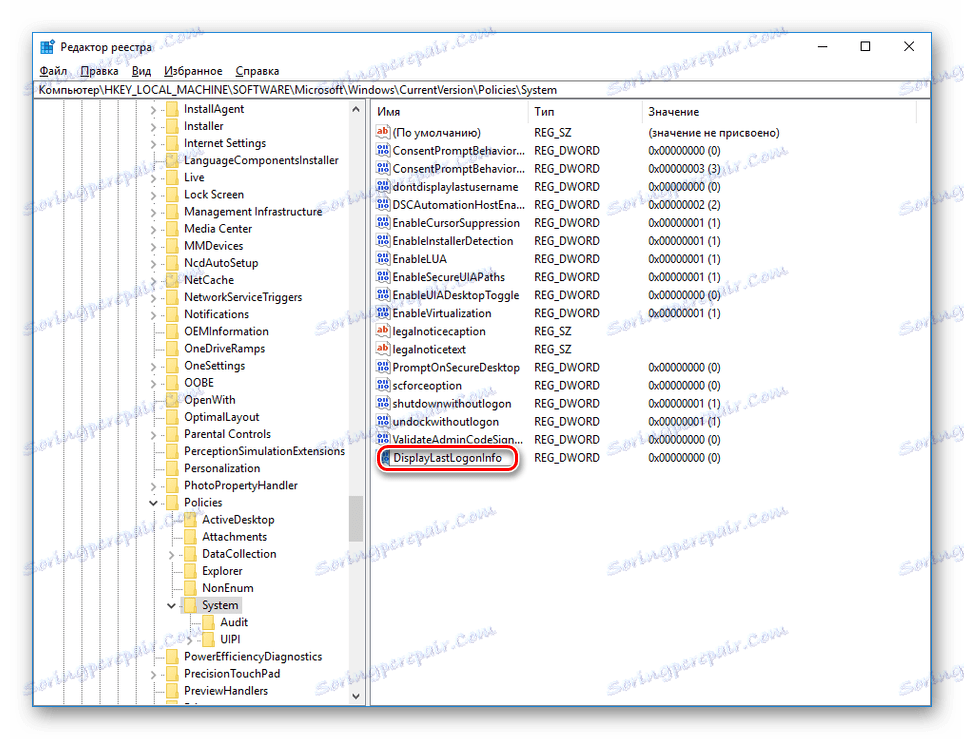Как да разберете кога компютърът е бил включен за последен път
Във века на информационните технологии една от най-важните задачи за един човек е защитата на информацията. Компютрите са толкова здраво интегрирани в нашия живот, че те се доверяват с най-ценните. За да защитят данните си, се измислят различни пароли, проверка, криптиране и други методи за защита. Но човек не може да даде сто процента гаранция срещу кражбата им.
Едно от проявите на загриженост за целостта на тяхната информация е, че все повече и повече потребители искат да знаят дали техните компютри не са включени, докато са излезли. И това не са някакви параноидни прояви, а жизненоважна необходимост - от желанието да се контролира времето, прекарано на компютъра на дете, преди да се опитате да уловите несправедливостта на колегите, работещи в същия офис. Следователно този въпрос заслужава по-подробно разглеждане.
съдържание
Начини за разбиране, когато компютърът е включен
Има няколко начина да разберете, когато компютърът е бил включен за последен път. Това може да се извърши както с инструментите, предоставени в операционната система, така и с помощта на софтуера на трета страна. Нека да ги разгледаме по-подробно.
Метод 1: Команден прозорец
Този метод е най-простият от всички и не изисква специални трикове от потребителя. Всичко се прави на две стъпки:
- Отворете командния ред по какъвто и да е удобен начин за потребителя, например, като извикате комбинацията "Win + R" на прозореца за стартиране на програмата и въведете командата
cmdтам.![Отворете командния ред от прозореца за стартиране на Windows]()
- Въведете
systeminfoна линията.![Стартирайте командата systeminfo от командния ред на Windows]()
Резултатът от командата ще бъде изходът от пълната информация за системата. За да получите информацията, която ни интересува, трябва да обърнете внимание на реда "Време за зареждане на системата" . 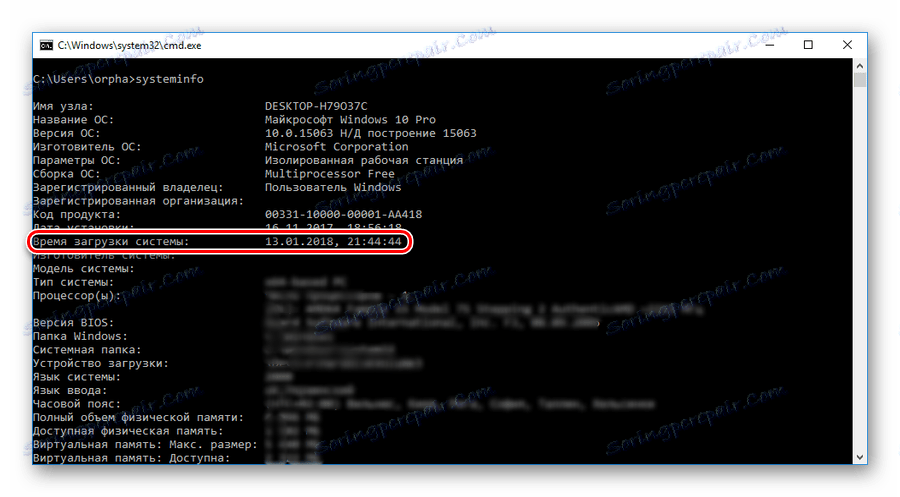
Информацията, съдържаща се в нея, ще бъде времето на последното включване на компютъра, без да брои текущата сесия. Сравнявайки ги с времето на тяхната работа за компютъра, потребителят може лесно да определи дали някой е включил аутсайдер или не.
Потребителите, които имат инсталиран Windows 8 (8.1) или Windows 10, трябва да знаят, че получените по този начин данни показват информация за действителното включване на компютъра, а не за извеждането му от състоянието на хибернация. Следователно, за да получите ненарушена информация, е необходимо да я изключите напълно чрез командния ред.
Прочетете повече: Как да изключите компютъра през командния ред
Метод 2: Регистър на събития
Можете да откриете много интересни неща за това, което се случва в системата, от дневника на събитията, който автоматично се поддържа във всички версии на Windows. За да стигнете до там, трябва да направите следното:
- Кликнете с десния бутон върху иконата "Моят компютър", за да отворите прозореца за управление на компютъра.
![Отваряне на прозореца за управление на компютъра в Windows]()
За тези потребители, за които начините за бърз достъп на работния плот изглеждат тайни или които просто предпочитат чист десктоп, можете да използвате низа за търсене на Windows. Там трябва да въведете фразата "Viewer на събития" и да кликнете върху връзката, която се появява в резултат на търсенето.![Отворете дневника на събитията от лентата за търсене на Windows]()
- В прозореца за управление отидете в регистрационните файлове на Windows в "Система" .
![Отворете системния регистър в Windows]()
- В прозореца отдясно отидете на настройките на филтъра, за да скриете ненужната информация.
![Преминете към текущия филтър за събития в Windows]()
- В настройките на филтъра за регистъра на събития задайте параметъра " Източник на събития" на "Winlogon" .
![Конфигуриране на настройките на филтъра на регистъра на събития в Windows]()
В резултат на действията, извършени в централната част на прозореца на регистъра на събитията, ще има данни за времето на всички входове и изходи от системата. 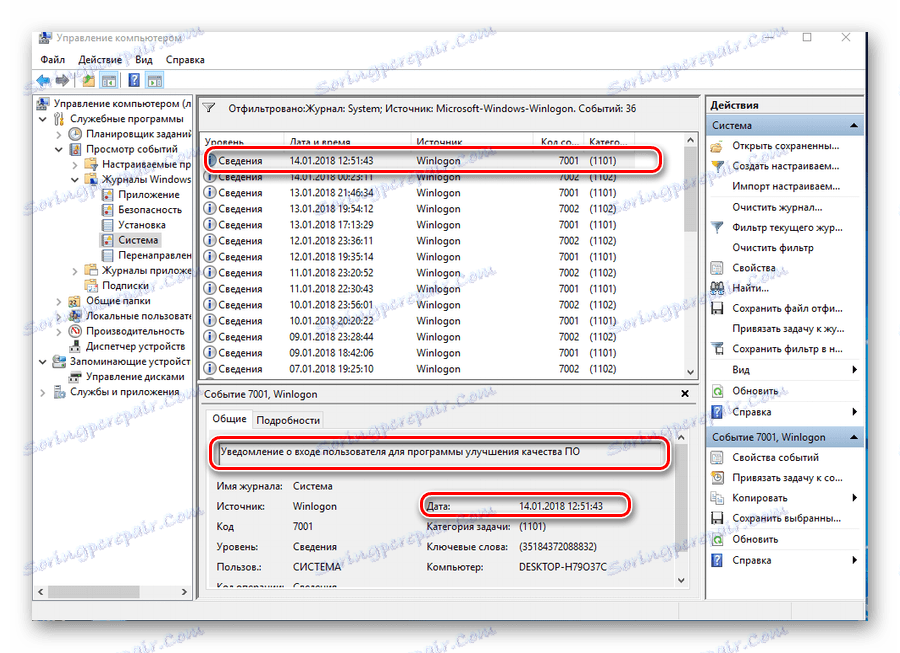
Анализирайки тези данни, лесно можете да определите дали компютърът е включил някой друг.
Метод 3: Местна групова политика
Възможността да се показва съобщение за времето, когато последният е включен, е предоставен в настройките за групови правила. Но по подразбиране тази опция е деактивирана. За да го използвате, трябва да направите следното:
- В началната линия на програмата въведете
gpedit.msc.![Изпълнете редактора на локалните групови правила от прозореца за стартиране на програми на Windows]()
- След като редактора се отвори, отворете последователно секциите, както е показано на екранната снимка:
![Прозорец Местен редактор на групови правила на Windows]()
- Отидете на "Дисплей, когато потребителят регистрира информация за предишни опити за влизане" и го отвори с двойно кликване.
![Избиране на параметър за показване на съобщение за предишни включвания на компютъра в редактора на груповите правила]()
- Задайте стойността на параметъра на позиция "Активирано" .
![Активиране на показването на съобщения за предишни влизания в редактора на груповите правила]()
В резултат на направените настройки всеки път, когато включите компютъра, ще се появи съобщение от този тип: 
Предимството на този метод е, че освен наблюдението на успешния старт, ще се покаже информация за тези действия за вход, които не са успели, което ще помогне да се установи, че някой се опитва да впише парола за профила.
Редакторът на груповите правила е налице само в пълните версии на Windows 7, 8 (8.1), 10. В домашната база и Pro версиите не можете да конфигурирате съобщенията за прекъсване за компютъра, като използвате този метод.
Метод 4: Регистър
За разлика от предишния, този метод работи във всички издания на операционни системи. Но когато го използвате, трябва да бъдете изключително внимателни да не правите грешка и не случайно да разваляте нищо в системата.
За да може компютърът да покаже съобщение за предишните му включвания при стартиране, е необходимо:
- Отворете регистъра, като въведете
regeditв стартовия ред на програмата.![Стартирайте редактора на системния регистър в Windows]()
- Отидете в секцията
HKEY_LOCAL_MACHINE SOFTWARE Microsoft Windows CurrentVersion Policies System - С десния бутон на мишката върху свободната зона вдясно създайте нов 32-битов DWORD параметър.
![Създайте нова настройка в редактора на системния регистър на Windows]()
Необходимо е да се създаде 32-битов параметър, дори ако е инсталиран 64-битов Windows. - Задайте името DisplayLastLogonInfo на създадения елемент.
![Присвояване на име на нов параметър в редактора на системния регистър на Windows]()
- Отворете новосъздадения елемент и задайте стойността му на едно.
![Задайте стойността на новата настройка на системния регистър на Windows]()
Сега при всяко стартиране системата ще изведе точно същото съобщение за времето на предишното включване на компютъра, както е описано в предишния метод.
Метод 5: TurnedOnTimesView
Потребителите, които не искат да се вкопчат в сложните системни настройки с риск от увреждане на системата, можете да използвате помощната програма TurnedOnTimesView на трета страна, за да получите информация за това кога компютърът е бил включен за последен път. В основата си е много опростен регистър на събитията, където се показват само тези, които се отнасят до включване / изключване и рестартиране на компютъра.
Услугата е много лесна за използване. Достатъчно е просто да разопаковате изтегления архив и да изпълните изпълнимия файл, тъй като на екрана ще се покаже цялата необходима информация. 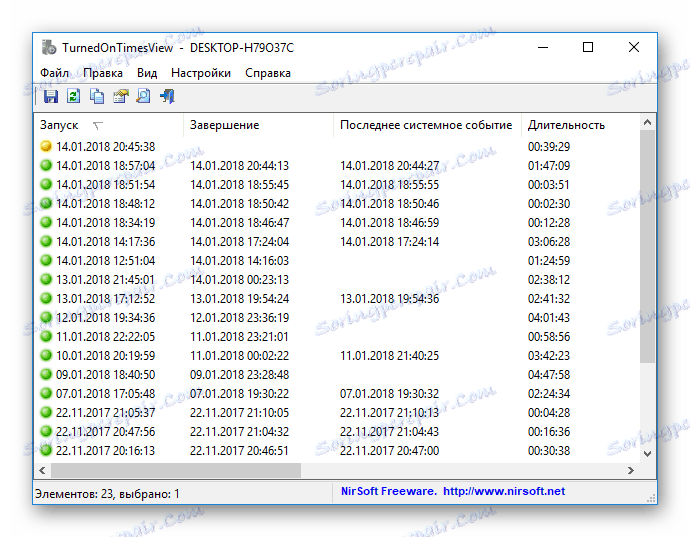
По подразбиране липсва руският интерфейс в програмата, но на уеб сайта на производителя можете по желание да изтеглите необходимия езиков пакет. Програмата е напълно безплатна.
Това са всички основни начини, по които можете да разберете, когато компютърът е бил включен за последен път. Кое е предпочитано за потребителя.